大人気のゲーム機PS4(PlayStation 4)は当初、大画面で没入感が溢れるゲーム体験を提供し、迫力あるゲームプレイを楽しむために開発されましたが、現在ではそれだけでなく多様な役割も果たしています。例えば、多くのユーザーはPCやタブレットの画面で、大人気の動画配信サービス「Netflix」(ネットフリックス)の話題番組・映画・アニメ・ドラマを見ていますが、実際、Netflixの魅力的なコンテンツをPS4でも視聴できます。
Netflixでは最新の話題作からクラシックな名作まで、幅広いジャンルの作品を備え、配信されている見逃せない作品が数多く存在しますので、本記事ではただのゲーム機以上の価値を持つPS4でNetflix作品を見る方法を紹介し、Netflixを解約した後でも、PS4で引き続き好きな動画を視聴できる裏技も説明します。PS4をこれから購入しようと考えている方も、既に持っている方も、究極のエンターテインメント体験を提供する「Netflix」と大人気のゲームコンソール「PS4」の新たな可能性を一緒に探索し、その魅力を引き出してみましょう。
PS4でNetflix動画を視聴できる?
はい、PS4では専用のNetflixアプリがあり、PS4の「PlayStationストア」からアプリを簡単にダウンロードして利用できます。
- ただし、Netflixの動画を楽しむにはNetflixアカウントの事前登録・有効なサブスクリプション・安定したインターネット接続が必要です。
- Netflixプランによっては、同時に視聴できるデバイス数に制限があります。基本プランでは一つのデバイスに限られ、より高いプランでは複数のデバイスで同時に視聴できます。
- Netflix動画のストリーミング品質はインターネット速度に依存しますので、高解像度での視聴を望む場合は、高速なインターネット環境を整えることがおすすめです。
次にPS4でNetflix作品を見るために用意すべきものと操作手順、そして制限なくNetflixの豊富なコンテンツを再生するコツを紹介します。
PS4を使ってNetflix動画を視聴する方法
PS4でNetflix動画を視聴するためのもの
PS4でNetflix動画を視聴するには、まず下記の機材を揃えましょう。
- PS4本体:通常のPS4でも楽しめますが、4Kでの視聴を望む場合は、より高性能な「PS4 Pro」が必要です。
- テレビ:HDMI入力端子を持つテレビであれば接続可能です。4K動画を視聴するには、4K対応のテレビを準備しましょう。
- (無線)キーボード:PS4に接続可能なキーボードは必須ではありませんが、あるとNetflixの文字入力が大分楽になり、アカウントの登録・ログイン・操作・検索がより快適になります。
ヒント:
周知のように、Netflixではいくつかの料金プランが提供されています。最上位の「プレミアムプラン」という超高画質(UHD 4K)で視聴できるプランを利用する場合、「PS4 Pro」とHDMI端子のついた「4K対応テレビ」が4Kを視聴するための必要機材です。UHD 4K品質により、映画館並みの鮮明でリアルな画質で映画やドラマを楽しむことができます。大画面で楽しむ迫力の映像は、特にアクション映画や豪華な景色の映る作品において、その魅力をより一層引き出してくれるでしょう。
PS4でNetflix動画を見る手順
Netflixの動画を視聴する素晴らしいプラットフォームとして、次のガイドがPS4でNetflixの動画を視聴する方法を紹介します。
ステップ1、PS4を起動する
まずはPS4を起動し、ホーム画面から「PlayStation®Store」を選択します。
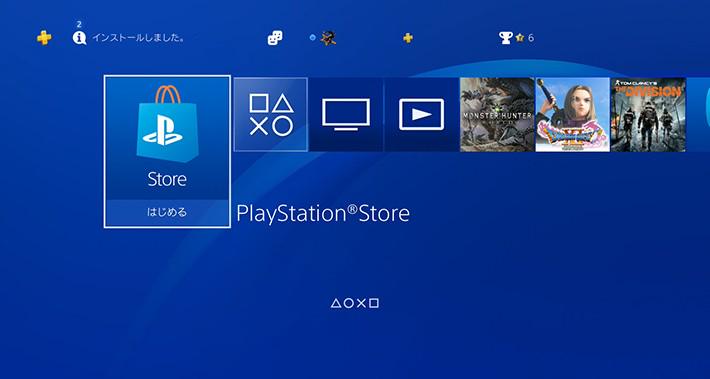
ステップ2、Netflixアップリをダウンロード
ストア内で「アプリ」→「アプリトップ」を選択し、Netflixアプリを検索し、ダウンロードしてください。
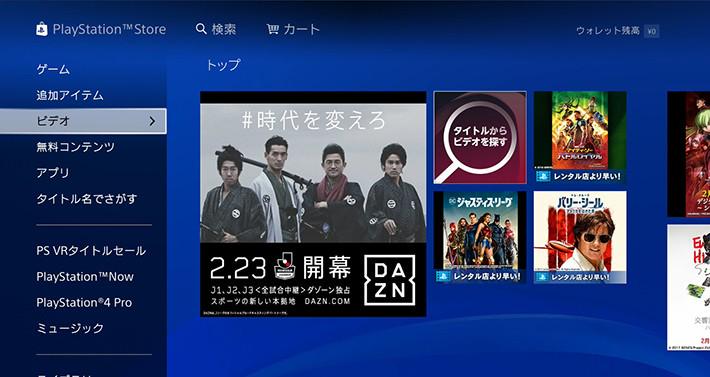
或いは、Netflixを検索して、ダウンロードするのもありです。
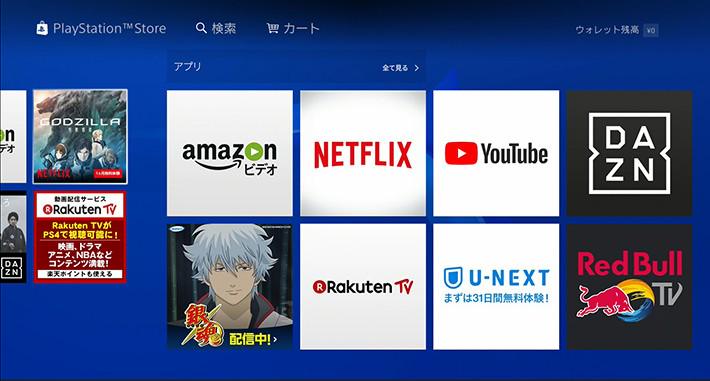
ステップ3、Netflixに新規登録またはログイン
アプリをインストールした後、PS4のホーム画面でNetflixアプリを起動します。続いてNetflixアプリのホーム画面で、新規会員登録を行いましょう。Netflixの登録に必要なのはメールアドレスと支払い方法の設定のみで、およそ5分で完了します。すでにアカウントを持っている方は、右上角の赤い「ログイン」ボタンから進んでください。ログイン、登録共に数分で完了します。
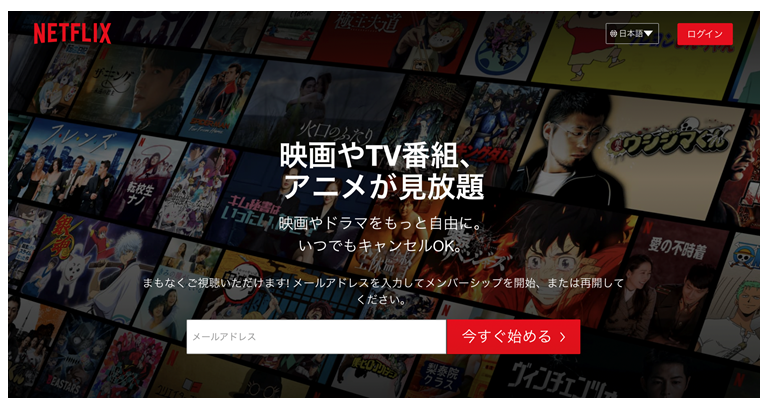
ステップ4.Netflixにログインして視聴開始
最後に、登録済みのメールアドレス&パスワードを入力して、NetflixにログインすればOKです。では、Netflixのコンテンツを楽しみましょう。
PS4で直接Netflix動画を直接見るのは実に素晴らしい体験です。特に、友達が遊びに来た際には大変便利で、ゲームプレイしたり一緒に映画を観たりして、楽しいエンターテインメントとして最高のひとときを提供します。ただし、Netflixの料金プランによって、画質や同時視聴可能なデバイス数など、色々な視聴制限があります。そして、解約後はお気に入りのNetflix作品が見れなくなってしまいます。
そこで次に、これらの制限を解消してNetflixコンテンツをもっと快適に再生する対処法について解説します。
【Netflixを解約でも】PS4でNetflix動画をダウンロードして永久に楽しむ方法
Netflixのアクセス制限やダウンロード制限などの問題から解放されたいですか?実は、Netflixの動画をダウンロードし、PS4に転送して視聴する手もあります。でも、Netflixは素敵なコンテンツを数多く提供していますが、付属のダウンロード機能にも数多くの制限が掛かられて、自由に作品を再生できません。
そのため、ここではNetflix向けの専門的な動画ダウンローダー「MovPilot Netflix Video Downloader」の使い方を説明します。このツールを使用すれば、Netflixの制限を取り除き、簡単にNetflixからテレビ番組や映画などをダウンロードできます。これでダウンロードした作品は無制限でデバイス間に移行できるし、解約後でも永久保存できますので、好きなだけでオフラインで再生できます。Netflixのダウンロード機能の作品数上限・回数上限・視聴制限などに悩んでいる方はぜひ使ってみてください。
「MovPilot Netflix Video Downloader」の主な特徴:
- ダウンロードした動画の有効期限なし
- ダウンロード可能な作品数・ダウンロード回数は制限なし
- Netflix動画を汎用的なMP4/MKV形式で永久に保存可能
- 1080P・HD高品質の動画・高速でダウンロードできる
- お好みに合わせて音声と字幕の言語を自由に選択可能
- 購入前に無料体験版で強力なダウンロード機能を試用できる
「MovPilot Netflix Video Downloader」を利用してNetflix動画をPS4で視聴する手順
「MovPilot Netflix Video Downloader」を利用してNetflix動画をPS4で見るには、まずNetflixのコンテンツをパソコンにダウンロードして、それからPS4に移す必要があります。
ステップ1、「MovPilot Netflix Video Downloader」のインストールとログイン
まずは、「MovPilot Netflix Video Downloader」をダウンロードしてインストールします。インストール後、ソフトを起動し、お使いのNetflixアカウントの情報を入力してログインしましょう。これにより、Netflixのコンテンツにアクセスできるようになります。
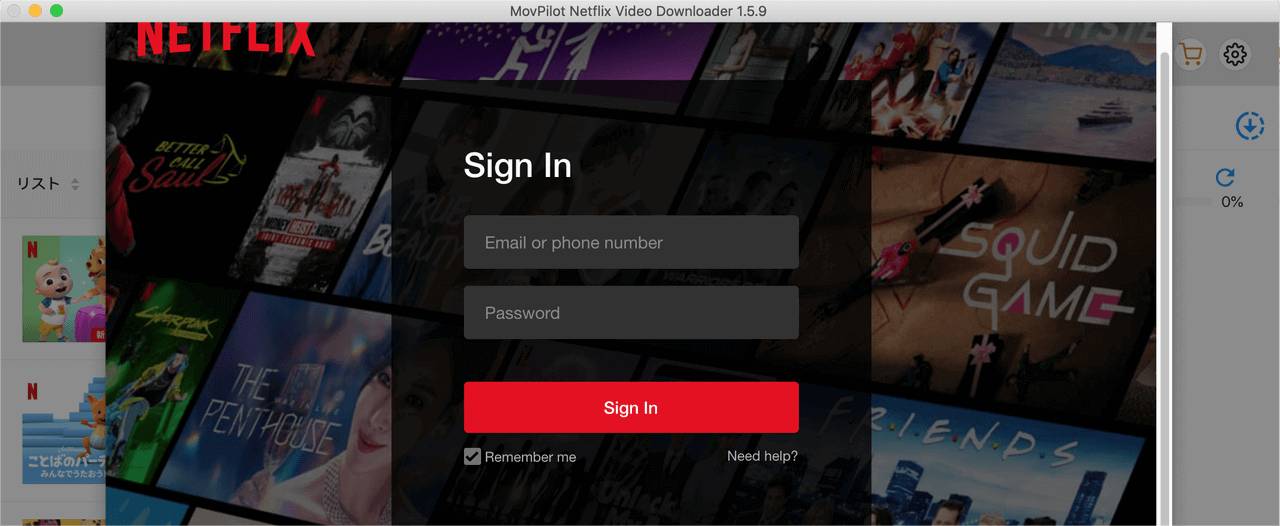
ステップ2、Netflix出力形式設定の選択
インターフェイスの右上にある歯車アイコンをクリックして、出力設定画面に入り、設定から出力形式を選択できます。汎用性を求める場合、Netflix動画をMP4形式でダウンロードしてください。出力形式と同様、オーディオと字幕の言語、および字幕の種類なども選択できます。
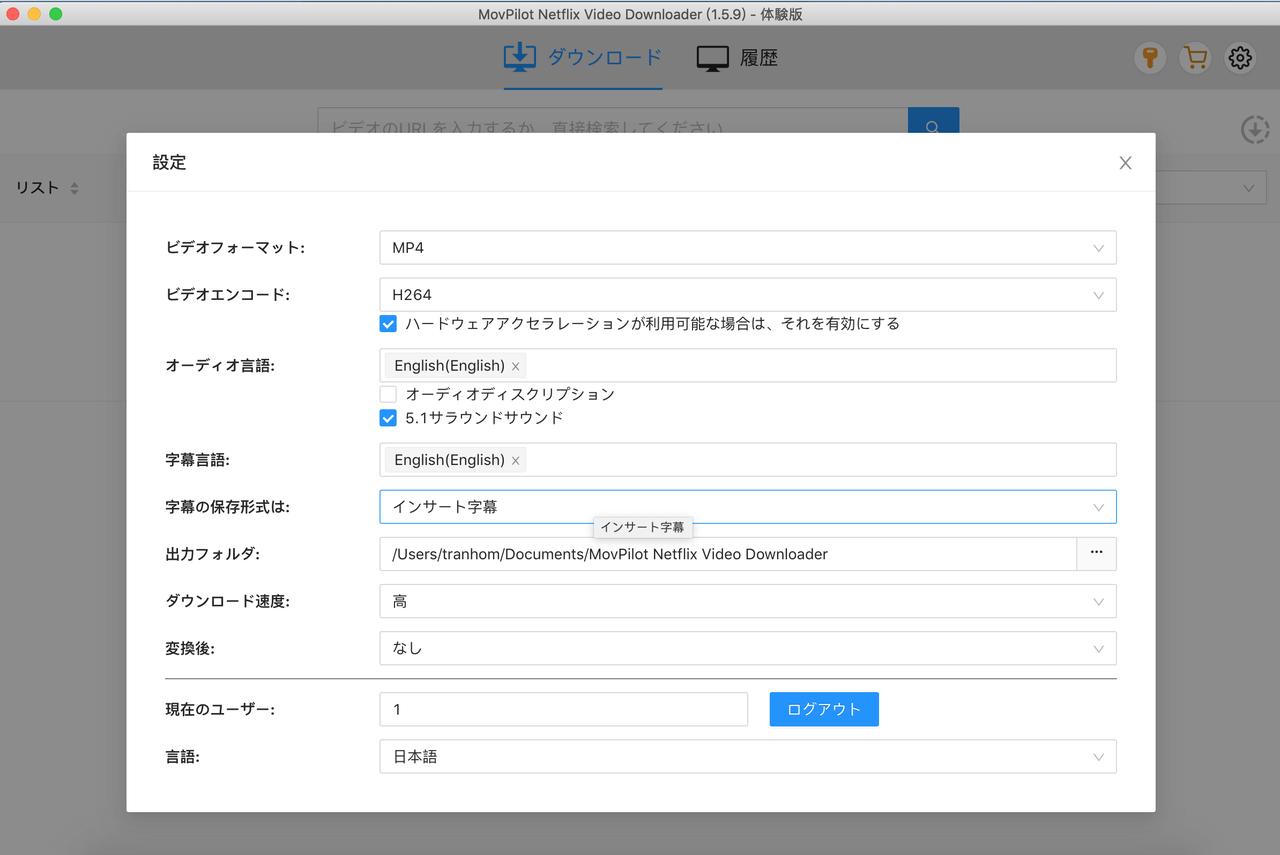
ステップ3、Netflix動画検索・ダウンロード
検索バーに直接ダウンロードしたい番組や映画のタイトルを入力するか、ブラウザーのアドレスバーからURLをコピーして、検索アイコンをクリックします。複数話ある作品の場合、一話ずつダウンロードするか一括ダウンロードするかを選択できます。
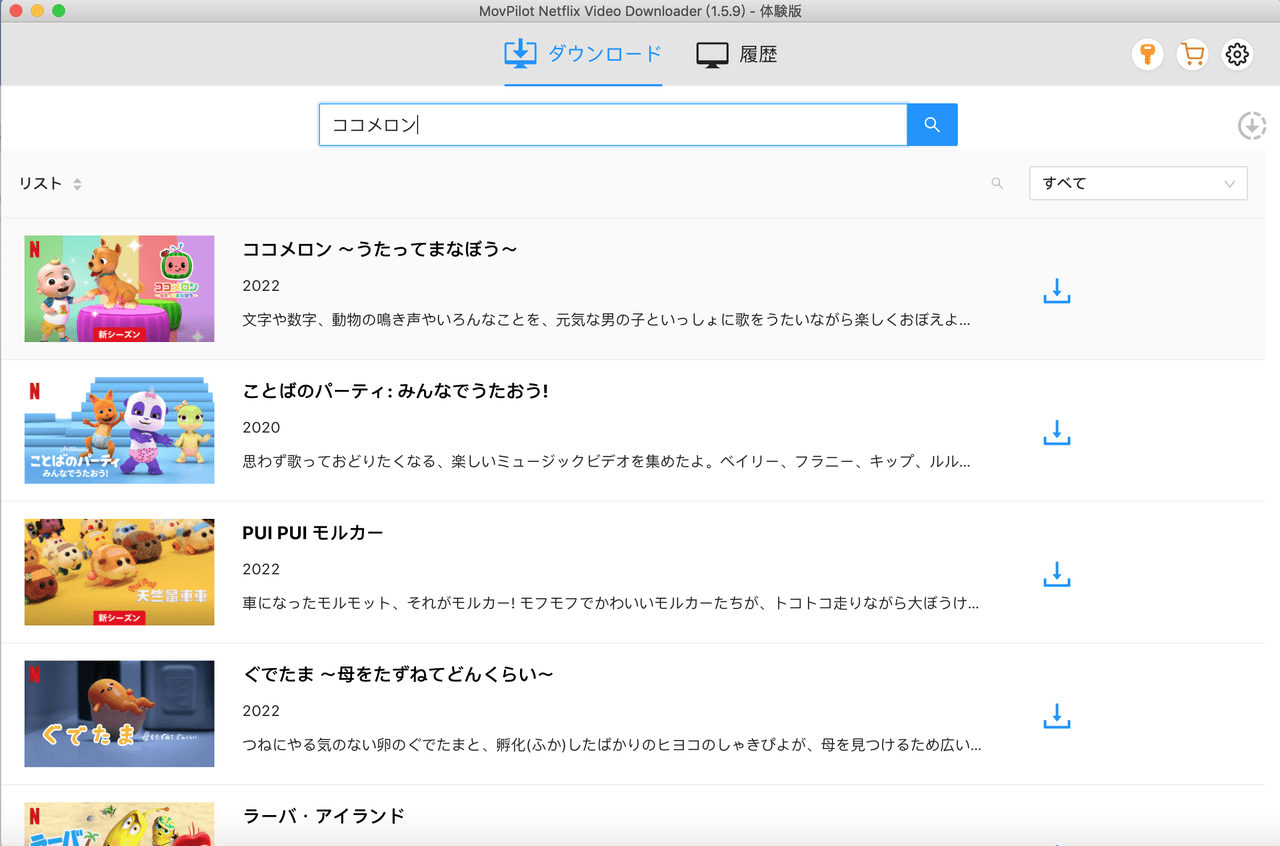
ステップ4、PS4へのNetflix動画転送
最後に、ダウンロードアイコンをクリックして、Netflixの番組または映画をMP4/MKVフォーマットで高速ダウンロードしましょう。ダウンロードが完了した後、出力フォルダを開き、USBメモリなどを通じてダウンロードした動画をPS4に移行すれば、PS4で通常の動画ファイルとして再生できます。
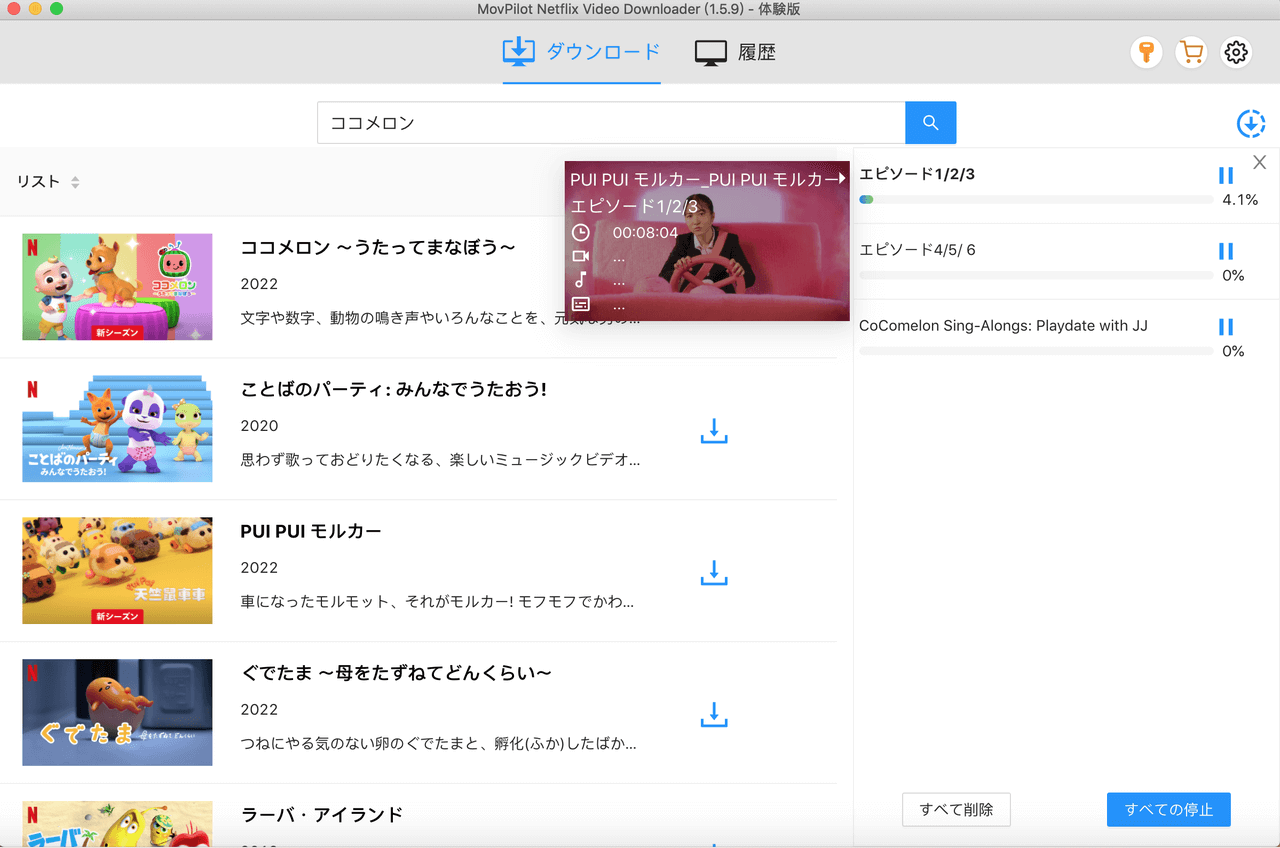
これでダウンロードしたNetflix作品は「MovPilot Netflix Video Downloader」に制限が解除されて、自由に視聴できるし、通常のビデオファイルとして他のデバイスへ手軽に移行できますので、PS4で制限なく再生できます。PS4でNetflixコンテンツを視聴する際に、いくつかの制限に悩んでしまい、より快適な視聴体験を求める場合は、ぜひこの専門的な動画ダウンローダーを活用してください。
「FAQ」PS4でNetflixを視聴する際のよくある質問
1、PS4でNetflixを見る時、動画の画質が悪いのはなぜですか?
Netflix動画の画質はインターネット速度とデバイスに大きく依存します。ストリーミングの進行中に画質に問題がある場合は、インターネット接続状況とPS4の状態を確認し、改善策として、ルーターの再起動や速度の速くて安定的なWi-Fiへの切り替えを検討し、そしてPS4の「設定」>「サウンドとスクリーン」>「映像出力設定」>「解像度」を調整してください。
2、PS4でなぜNetflixアプリが見つからないのですが?
PlayStation Storeの「アプリ」セクションの検索ボックスに「Netflix」と入力すれば、アプリが表示されるはずです。見つからない場合は、リージョン設定が異なっている可能性があります。アカウントの国・地域設定を確認・変更してください。
3、PS4でNetflixが正常に動作しない時は、どのように対処すればよいですか?
PS4のNetflixアプリが応答しない、或いはPS4でNetflixが見れない不具合が発生した場合、まずはアプリとPS4本体の再起動を行ってください。万能薬の再起動でもトラブルが解消できない際にはアプリをアンインストールした後、もう一度インストールしてみてください。どうしても問題が解決できない時には、サポートセンターにお問い合わせを求めることをお勧めします。
ヒント:
問題の原因に応じて、適切なサポートチームに連絡してください。PS4全体に関するシステム問題(フリーズや他アプリが利用できない不具合を含む)の場合は、PlayStationのサポートに連絡するのが適切です。Netflix アプリだけに技術的な機能問題が発生してしまう場合は、Netflixのサポートサービスに相談するのが良いでしょう。
まとめ
本記事では、PS4でNetflix動画を視聴する方法と、Netflix解約後の対処法について説明しました。PS4でNetflix動画を楽しむためのステップを紹介しましたので、リラックスタイムをエンジョイする時、ぜひその手順に従って試してみてください。その同時に、Netflix動画の再生・ダウンロード・保存・転送に制限がある場合は、「MovPilot Netflix Video Downloader」のご利用をお勧めします。このツールを活用すれば、より自由に高品質のNetflix動画をスムーズにダウンロードできるでしょう。



